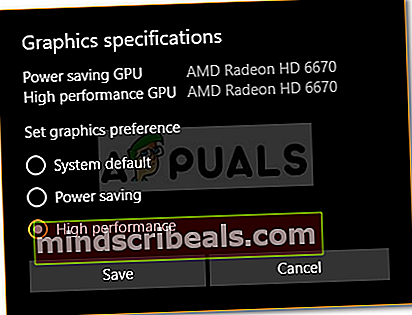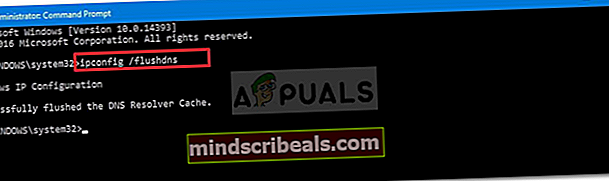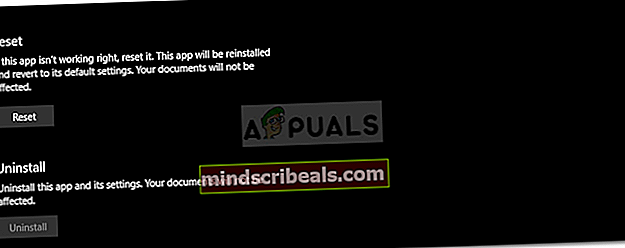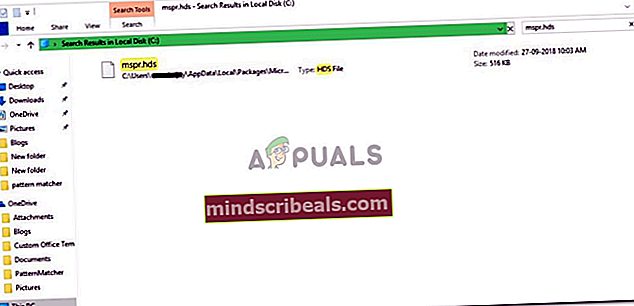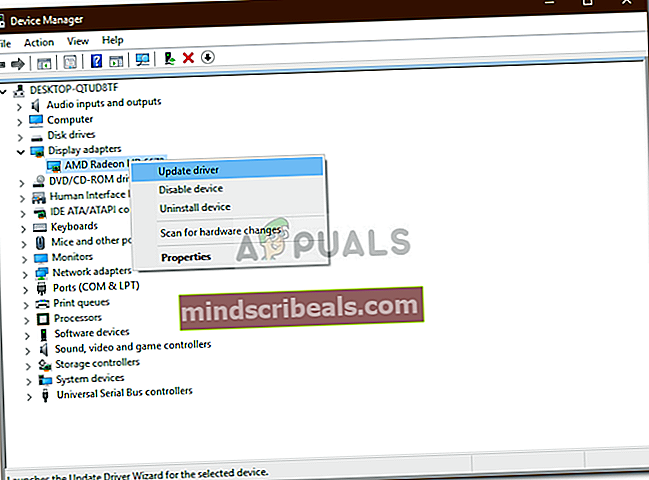Pataisymas: „Netflix“ dabar kyla problemų grojant šį pavadinimą
Klaidos pranešimas ‘Šiuo metu kyla problemų grojant šį tituląDažnai įvyksta dėl sugadinto diegimo, neteisingos tinklo konfigūracijos ir pan. Išleidus „Netflix“ programą, skirtą „Windows 10“, daugelis vartotojų nustojo naudotis svetaine ir perėjo prie darbalaukio programos. Programa neatsilieka ir yra pažodžiui tame pačiame lygyje kaip svetainė kartu su kai kuriomis kitomis funkcijomis. Tačiau buvo pranešimų apie kai kurias darbalaukio programos problemas, kurių tikimasi.
Vartotojai pranešė, kad jų darbalaukio programa neveikia, o svetainė veikia sklandžiai. Kiekvieną kartą, kai jie bando paleisti „Netflix“ darbalaukio programą, programa neviršija pakrovimo ekrano. Be to, kai kuriais atvejais, kai bandysite atidaryti epizodą „Netflix“, jis tiesiog paragins jusOi, kažkas ne taipPranešimas, po kurio U7361-1254-80070002 Klaidos kodas. Šią problemą galite lengvai išspręsti įgyvendindami toliau pateiktus sprendimus.

Kas sukelia „Netflix“ klaidą „Dabar kyla problemų grojant šį pavadinimą“ sistemoje „Windows 10“?
Išnagrinėję šį klausimą, mes sudarėme galimų šios problemos priežasčių sąrašą:
- Pažeista „Netflix“ diegimas: Viena iš priežasčių, dėl kurių ši klaida gali pasirodyti, yra tai, kad jūsų „Netflix“ diegimas yra sugadintas arba sugadintas.
- Neteisinga tinklo konfigūracija: Kai naudojate „Netflix“ darbalaukio programą, ji užmezga ryšį su „Netflix“ serveriu. Tačiau jei jūsų tinklo konfigūracijoje kažkas negerai, tai gali sukelti klaidą.
- Pasenusios ekrano tvarkyklės: Jei jūsų sistemoje įdiegtos ekrano adapterio tvarkyklės yra pasenusios, tai gali iššaukti ir problemą.
Norėdami izoliuoti problemą, galite vadovautis žemiau pateiktais sprendimais. Prieš taikydami sprendimus įsitikinkite, kad jūsų „Windows“ yra atnaujinta ir turite stabilų interneto ryšį - tai gali būti ir nestabili jungtis, tačiau tai gana retai.
1 sprendimas: leiskite „Netflix App“ naudoti GPU
Pirmasis sprendimas, kurį turite įdiegti, kad išspręstumėte problemą, būtų leisti „Netflix“ darbalaukio programai naudoti jūsų vaizdo plokštę. Štai kaip tai padaryti:
- Paspauskite „Windows“ raktas + I atidaryti Nustatymai.
- Eikite į Sistema ir Ekranas skydelyje slinkite žemyn, kad surastumėte Grafikos nustatymai.
- Spustelėkite Grafikos nustatymai ir pasirinkite „Universali programa’Iš išskleidžiamojo sąrašo.
- Vėliau pasirinkite „Netflix“ programa antrame pasirodžiusiame išskleidžiamajame sąraše.
- Pasirinkite Galimybės.
- Nustatyti grafikos nuostatą į „Didelis našumas’Ir spustelėkite Sutaupyti.
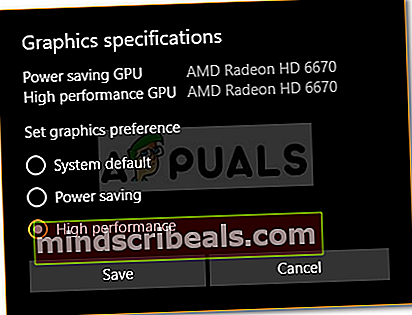
- Patikrinkite, ar problema išlieka.
2 sprendimas: Nuplaukite DNS
Kai kuriais atvejais potencialiai išspręskite DNS ar domenų vardų sistemos praplovimą naudodami komandų eilutę. Štai kaip tai padaryti:
- Paspauskite „Windows“ raktas + X ir pasirinkite Komandinė eilutė (administratorius) iš sąrašo, kad atidarytumėte padidintą komandų eilutę.
- Įveskite šią komandą ir paspauskite Enter:
- ipconfig / flushdns
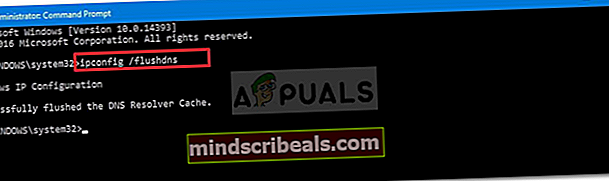
- Paleiskite kompiuterį iš naujo ir paleiskite „Netflix“.
3 sprendimas: iš naujo nustatykite „Netflix“ programą
Iš naujo nustatę „Netflix“ darbalaukio programą taip pat galite išspręsti problemą. Klaida galėjo atsirasti dėl sugadinto diegimo, kuris bus pašalintas iš naujo nustatius programą. Štai kaip tai padaryti:
- Paspauskite Winkey + Aš atidaryti Nustatymai.
- Eikite į Programos.
- Viduje konors Programos ir funkcijos langą, ieškokite „Netflix“ iš sąrašo ir pasirinkite Išplėstiniai nustatymai.
- Slinkite žemyn, kad surastumėte Atstatyti ir tada spustelėkite Atstatyti.
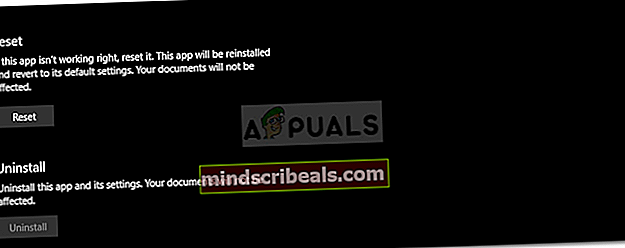
- Paleiskite sistemą iš naujo, kai ji bus baigta.
4 sprendimas: ištrinkite mspr.hds
„Netflix“ naudoja „Microsoft PlayReady“ technologiją, kad perduotų skaitmeninio teisių valdymo ar DRM apsaugotą turinį. Kai kuriais atvejais mspr.hds failas gali sukelti tokių problemų, tokiu atveju turėsite jį ištrinti. „Windows“ automatiškai sukurs naują, kai ištrinsite seną, todėl nereikės jaudintis. Štai kaip tai padaryti:
- Atidaryk „Windows Explorer“ ir eikite į savo sistemos pavara (diskas, kuriame įdiegta „Windows“).
- Paieškos juostoje įveskite „mspr.hds’.
- Pasirinkite visus failus ir paspauskite „Ctrl“ + Ištrintie, jei norite ištrinti failus.
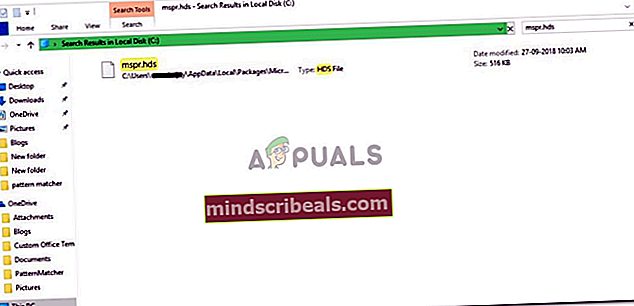
- Perkraukite savo mašiną ir tada atidarykite „Netflix“.
5 sprendimas: Atnaujinkite ekrano adapterio tvarkykles
Galiausiai, problema gali kilti dėl pasenusių ekrano adapterio tvarkyklių. Tokiu atveju atnaujinę tvarkykles išspręsite problemą. Štai kaip atnaujinti tvarkykles:
- Eikite į Pradžios meniu, Įrašykite Įrenginių tvarkytuvė ir atidaryk.
- Išskleiskite Ekrano adapteriai sąrašą.
- Dešiniuoju pelės mygtuku spustelėkite GPU ir pasirinkite Atnaujinti tvarkyklę.
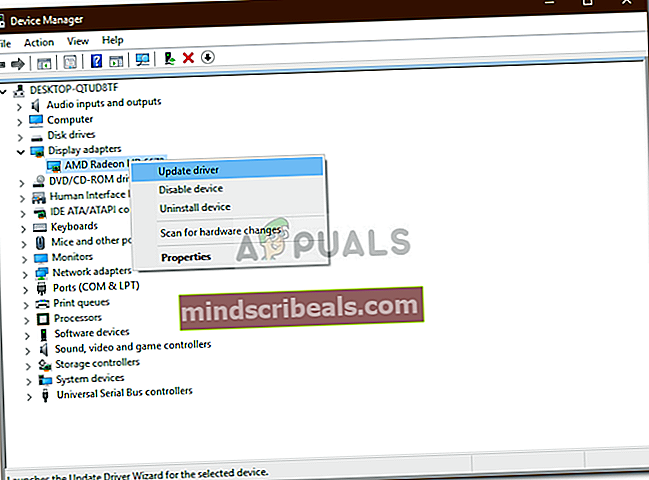
- Pasirinkite „Automatiškai ieškokite atnaujintos tvarkyklės programinės įrangos’.
- Baigę iš naujo paleiskite sistemą ir paleiskite „Netflix“.